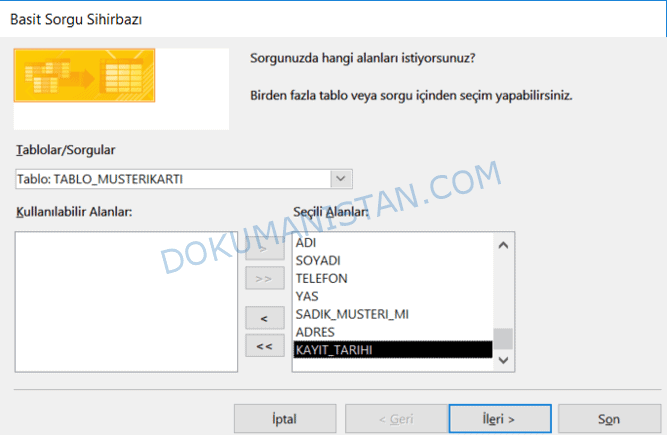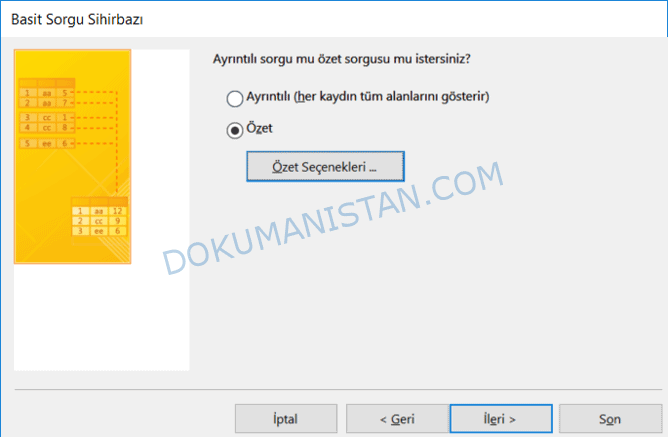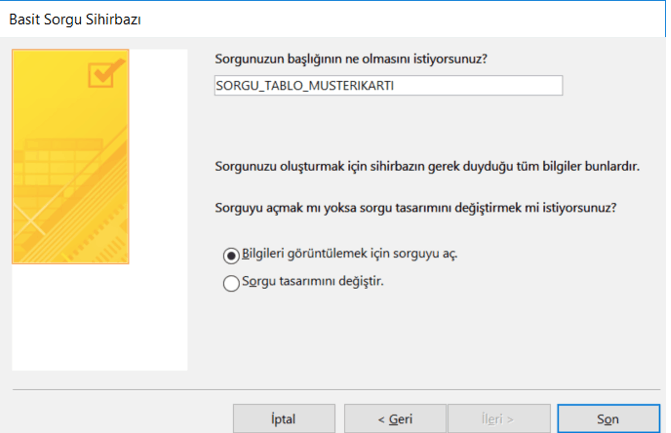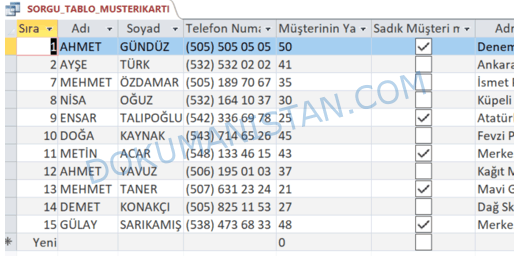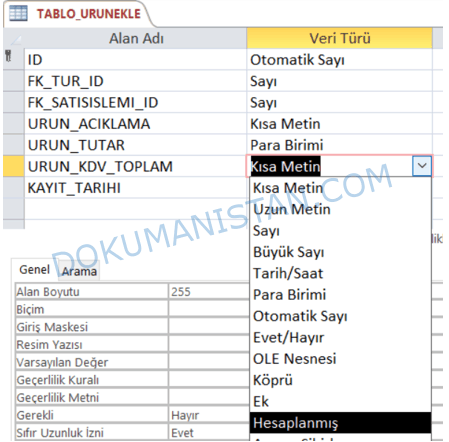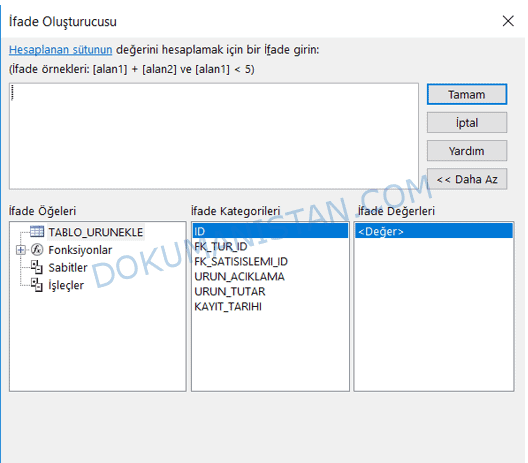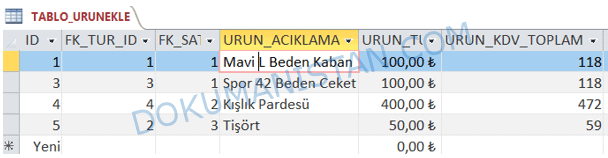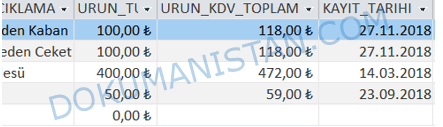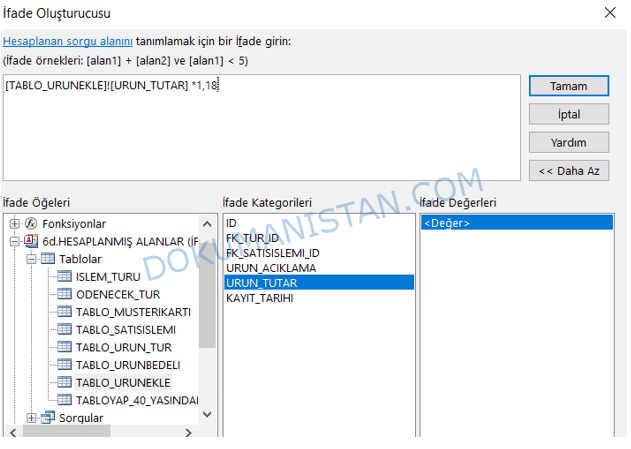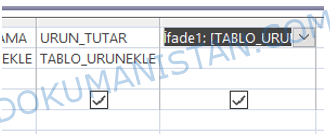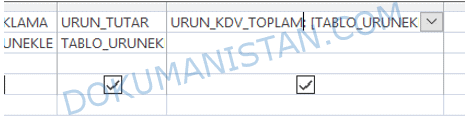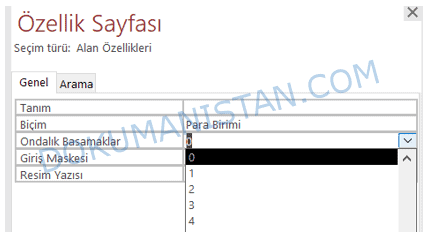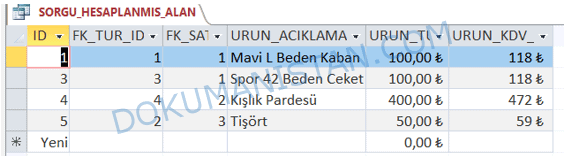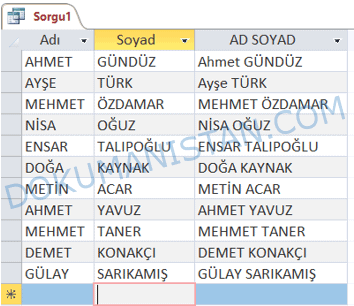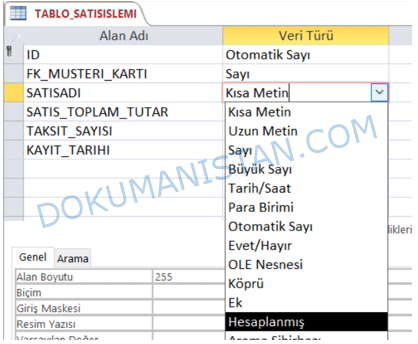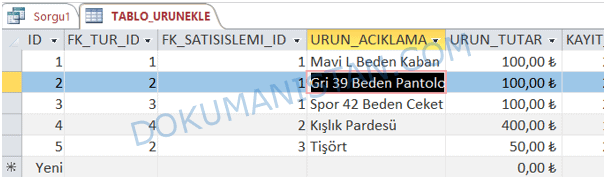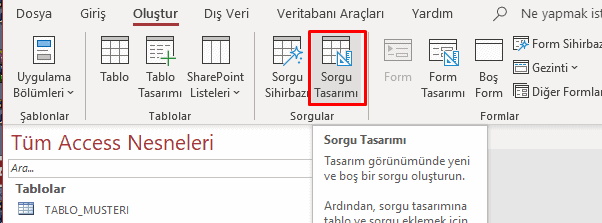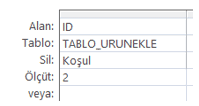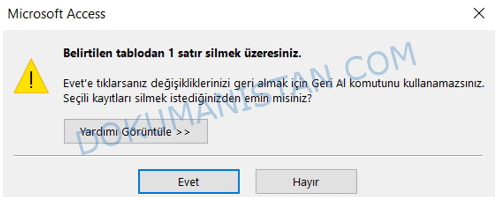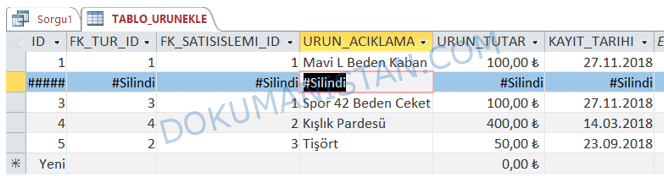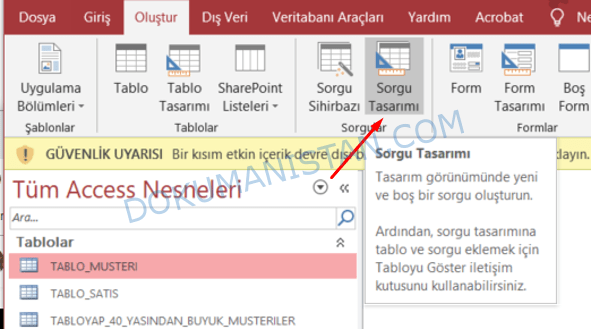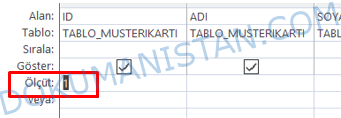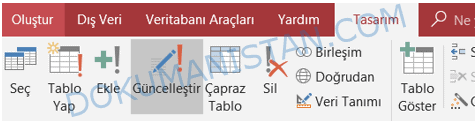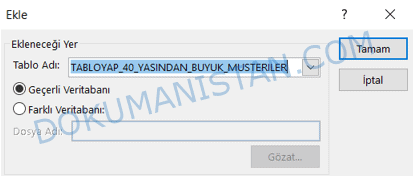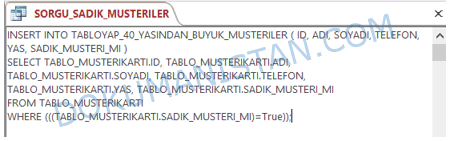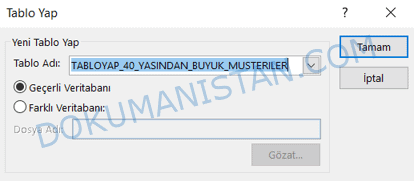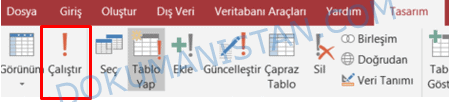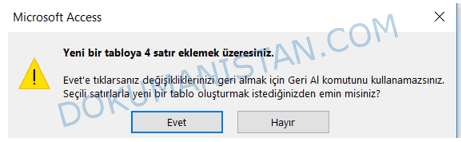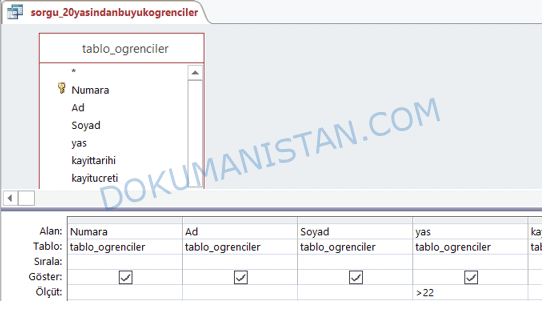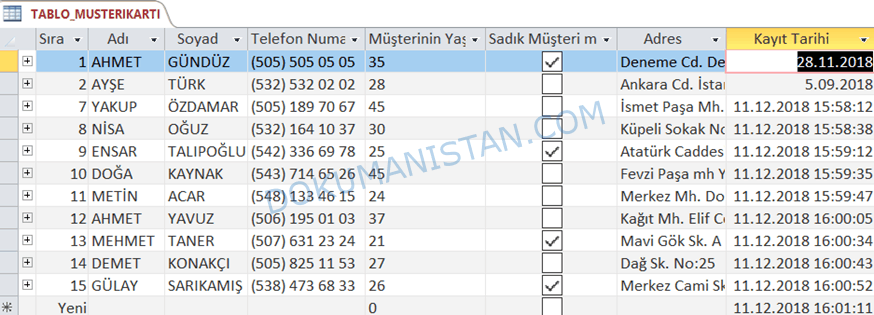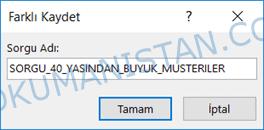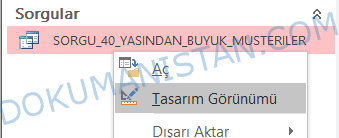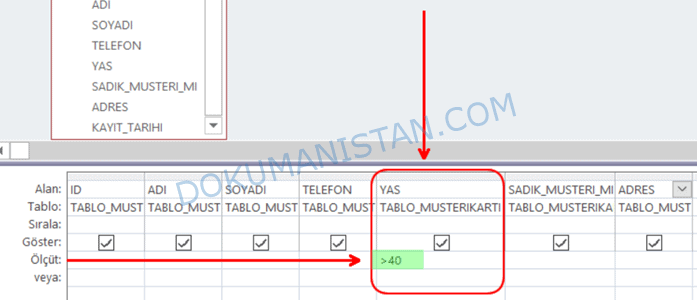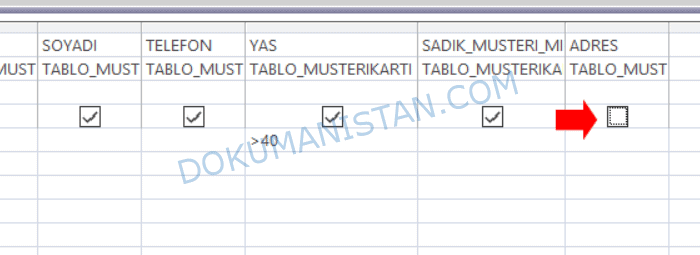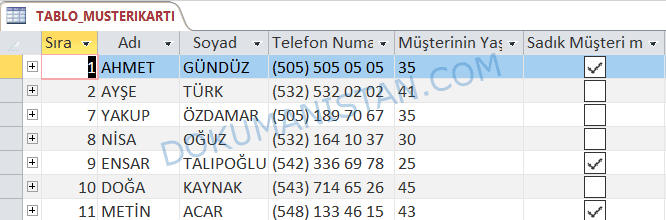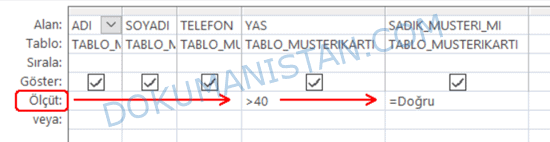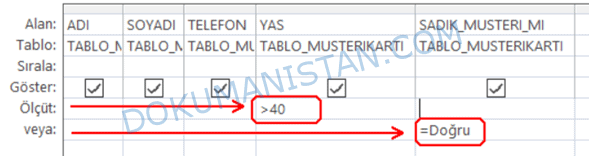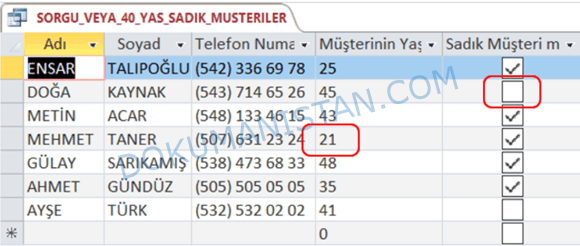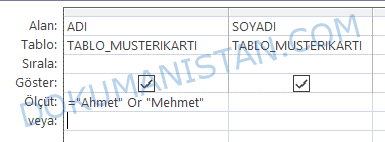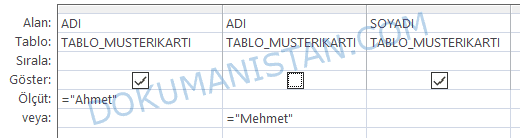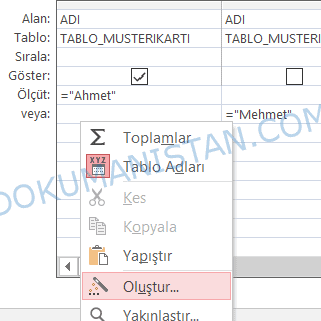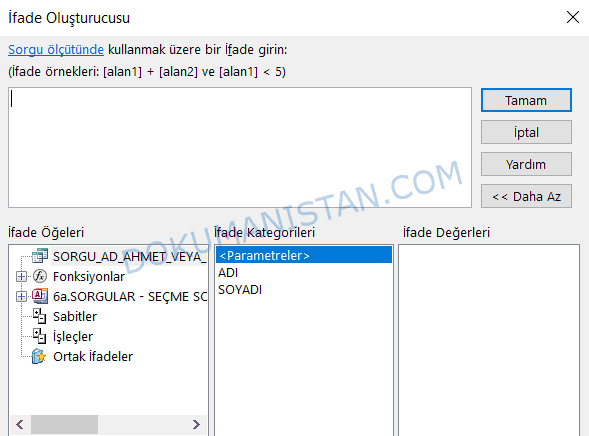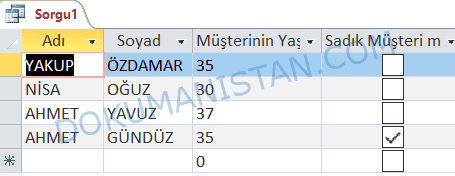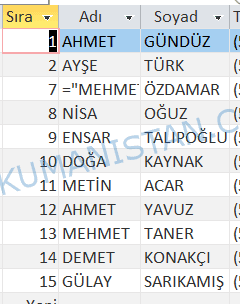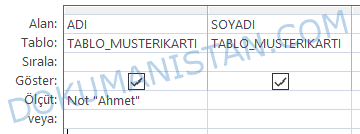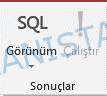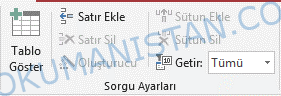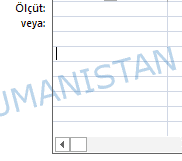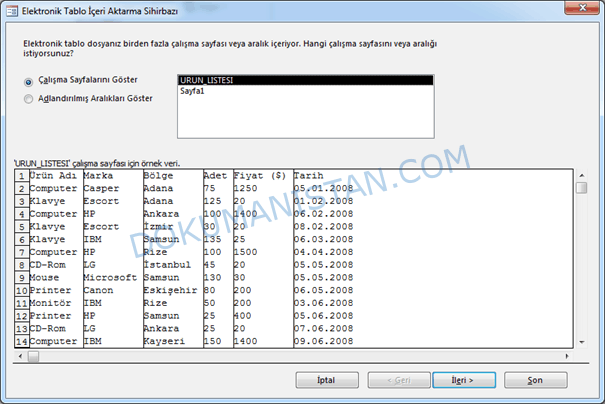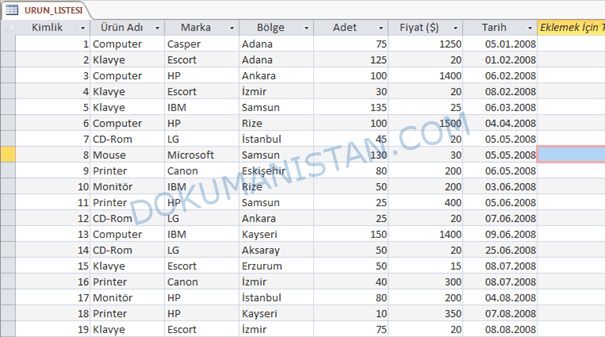Access’de Sorgu işlemleri ile tablolardan farklı veriler üretebilirsiniz. Bu işlemi Oluştur Sekmesinden Sorgu Tasarımı bölümünden bu makalede anlatıldığı gibi kullanabilirsiniz. Ancak çapraz sorgu gibi işlemlerde Sorgu Tasarımı ile yapmak için bazı ekstra bilgi ve mantık gerekebilir. İlerleyen konularda buna değinmeye çalışacağım. Ancak şimdi bu tarz karmaşık sorguları daha kolay yapmak için Sorgu Sihirbazı kullanabilirsiniz. Bu bölümde Sorgu Sihirbazlarından Çapraz Sorgu Sihirbazı bölümünü anlatmaya çalışacağım.

Bu işlem için Oluştur Sekmesinden Sorgu Sihirbazı alanını seçiyoruz.
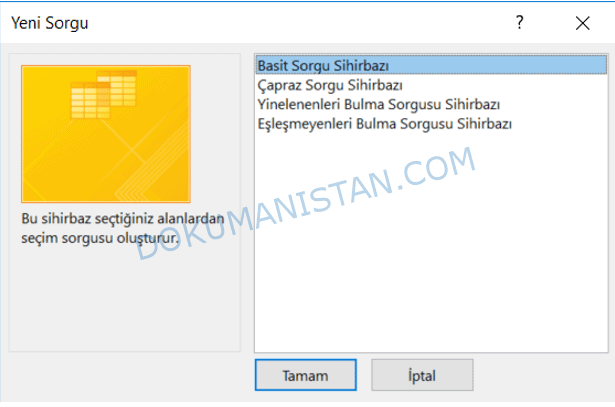
Açılan ekranda dört çeşit sorgu sihirbazı karşınıza gelecektir. Diğer sorgu sihirbazlarını da incelemek için aşağıdaki linklerden erişebilirsiniz.
- Basit Sorgu Sihirbazı
- Çapraz Sorgu Sihirbazı
- Yinelenenleri Bulma Sorgusu Sihirbazı
- Eşleşmeyenleri Bulma sorgusu Sihirbazı
Çapraz Sorgu Sihirbazı Adımları
Giyim mağaza satışlarına ait liste olmadığı için elimde bilgisayar malzeme ürün listesi vardı. Bazı durumda bu listeden faydalanarak eğitime devam etmeye çalışacağım.
Ürün listesi elde etmek için ekli Access dosyasından alabilirsiniz.
Tablomuzdaki ÜRÜN LİSTESİ’ne göre Bölge İsimleri Tarihleri Ay bazında toplam tutarlarını listeleyen bir Çapraz sorgu yapacağız. Yani bu kaynak tablodan iki boyutlu bir tablo elde edeceğiz. Bunun SQL Dilindeki Karşılığı GROUP BY komutudur.
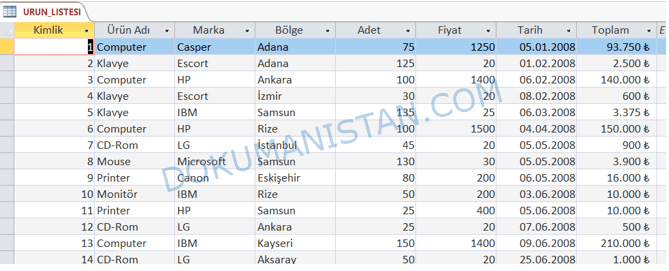
Bu işlem Excel’deki Özet Tablo (Pivot Table) benzer. Satır olarak Bölge isimleri Solda Sütun olarak ta Ay bazlı tarihleri listelenecek. Alt alta ve Solda başlıklar var. Kesişen alanlarda da kritere uyan değerlerin toplamını vermiş olacak.
Bunun için Oluştur – Sorgu Sihirbazı – Çapraz Sorgu Sihirbazı seçiyorum.
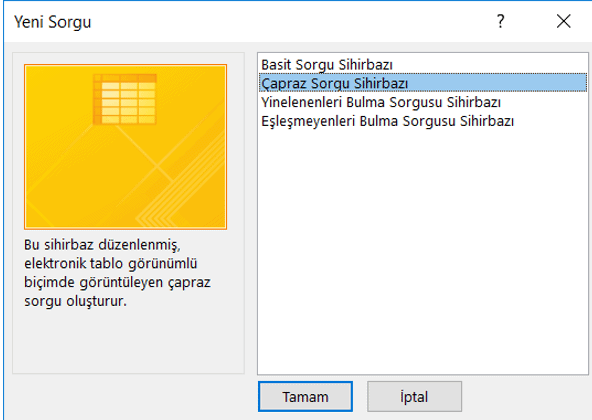
Çapraz sorguda kullanacağımız Tablo veya Sorguyu seçiyoruz.

Hangi alanı satır olarak kullanacaksak o alanı seçiyoruz. Örneğimizde satırda Bölge alanını kullanacağımız için sadece Bölge Alanını seçiyoruz. Alt kısımdaki görselde de görüldüğü gibi Satır kısmına Bölge1, Bölge2 diye yerleştirdi.

İkinci adımda da Sütundaki kolonu belirleyeceğiz. Sütun adı olarak ta Tarih alanını seçiyoruz.
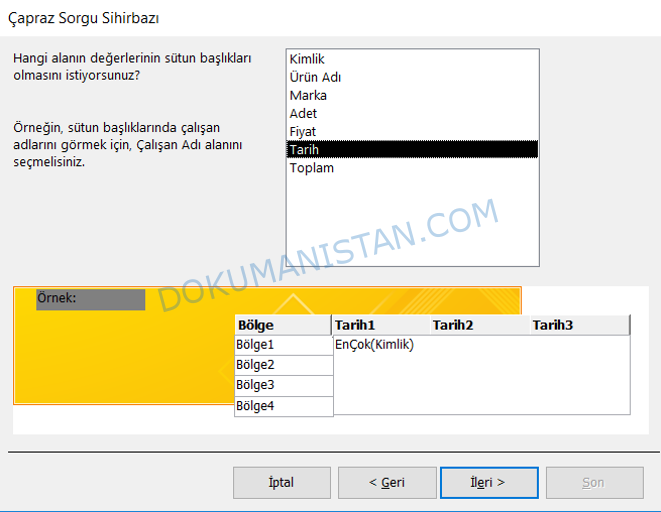
Tarih seçtiğimiz için ilave bir seçenek geliyor. Tarih alanınızı hangi formatta görmek istediğimizi soruyor. Biz Ay bazında görmek istediğimizde Ay kısmını seçiyoruz. Yine Örnek alanında Sütun kısımları da Ocak, Şubat olarak gelmiş oldu.

Satır ve Sütun alanlarını belirledik. Şimdide kesişen alanda hangi kolonda yapacağımızı belirleyeceğiz. Sayısal alan belirlersek hesaplama yapabiliriz. Metinsel alanlarda ise kaç adet olduğunu öğrenmek için saydırma yapabiliriz. Biz bu kesişen alanlarda Toplam Kolonunu görmek istiyoruz. Yapacağı işlem ise Toplama işlemi (İsimler birbirine benzedi biri kolon ismi toplam, diğer toplama fonksiyonu) yapacağımız için Toplam fonksiyonunu seçiyoruz.
Evet, satır toplamlarını ekle : Eğer her satırın sonunda toplama işlemi de yapsın isterseniz bu alanı seçmeliniz.

Son adımda Çapraz sorgu için isim veriyoruz. Ve Son diyoruz.
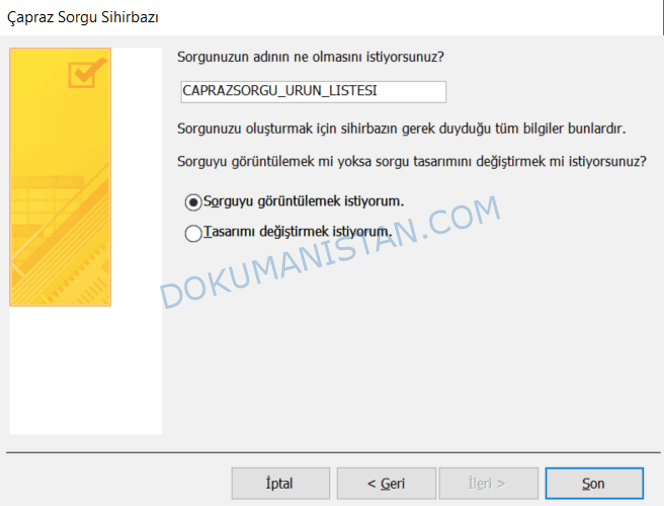
Her Bölgenin hangi ayna ne kadar satış yaptığını gösteren ve İlk alanda da Toplamı gösteren bir Çapraz sorgu oluşturmuş olduk.
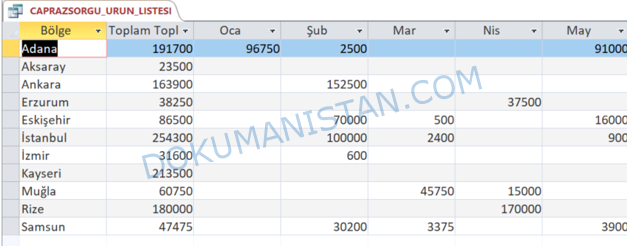
Eğitime Access Yinelenenleri Bulma Sorgu Sihirbazı #18 makaleden devam edin.